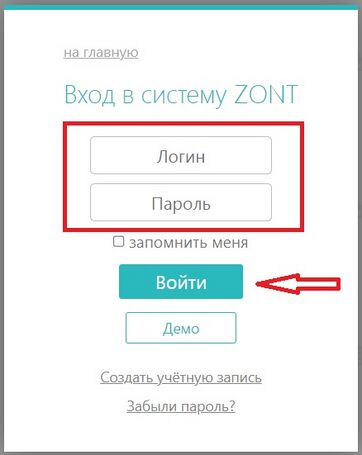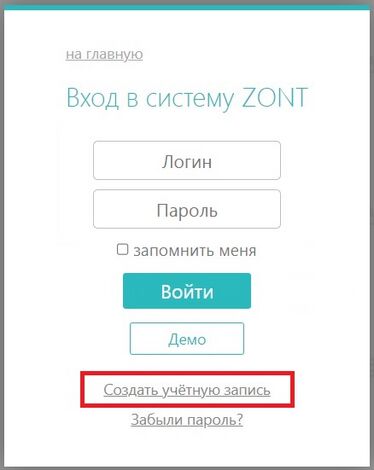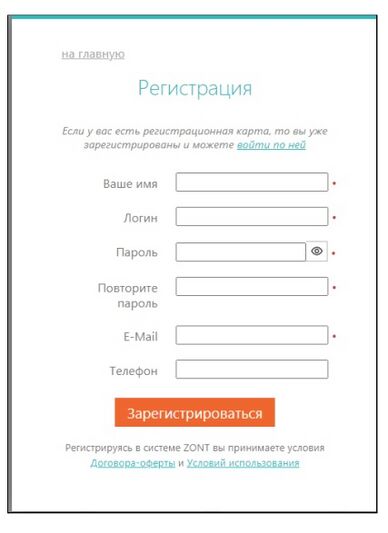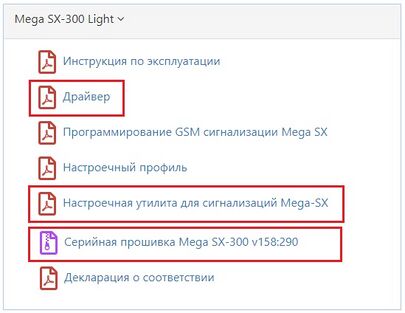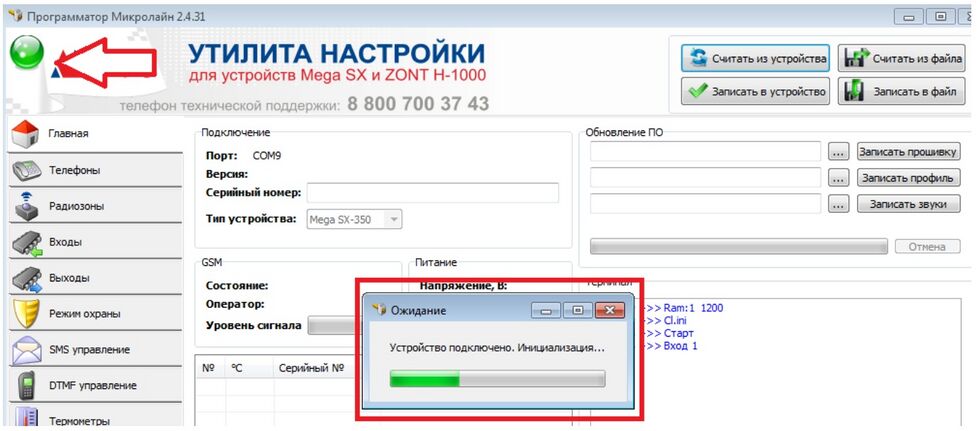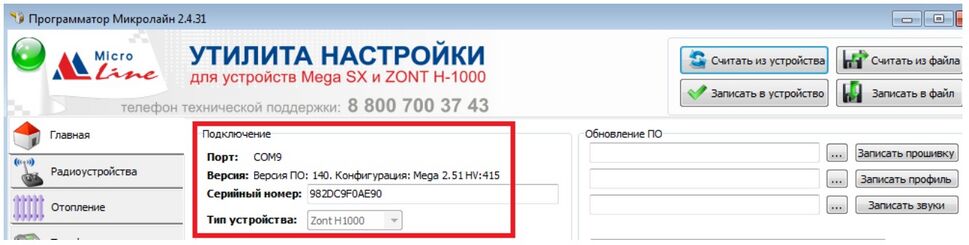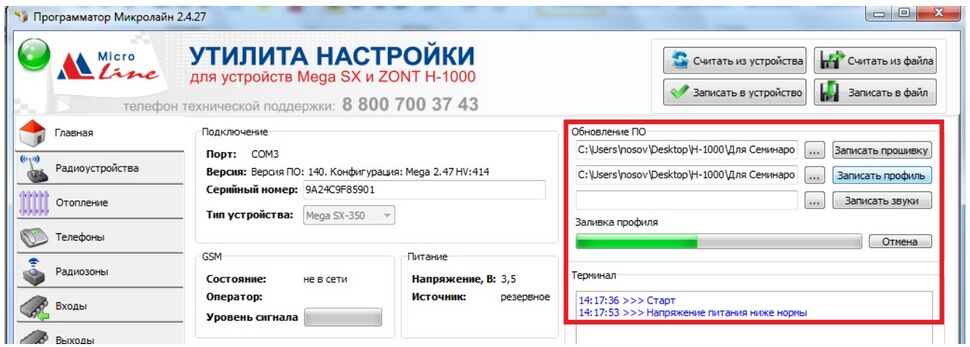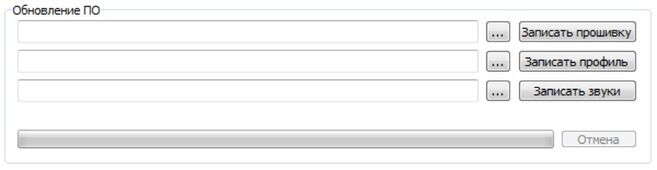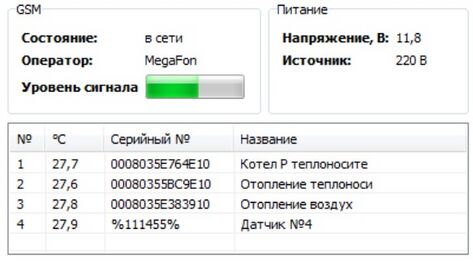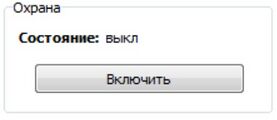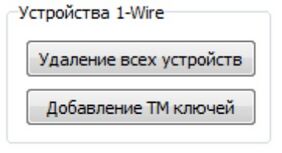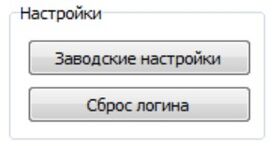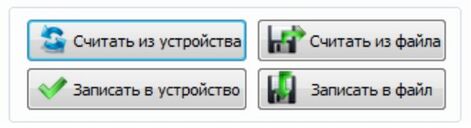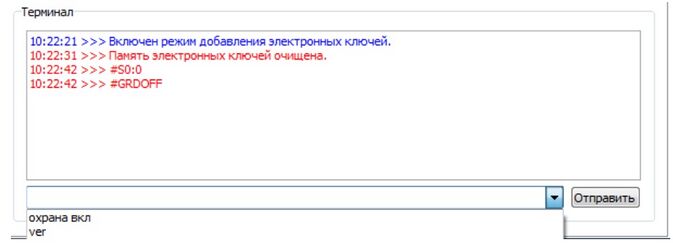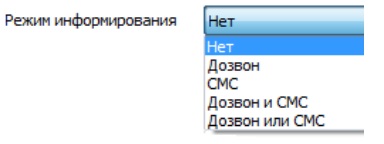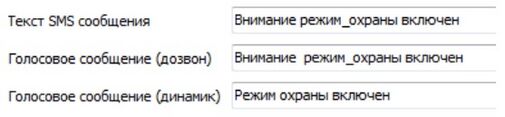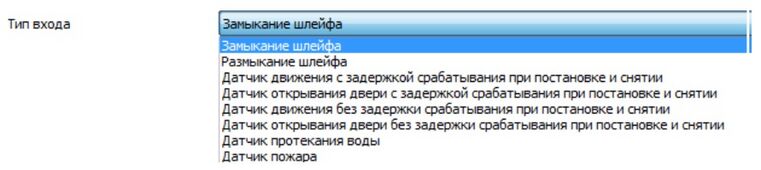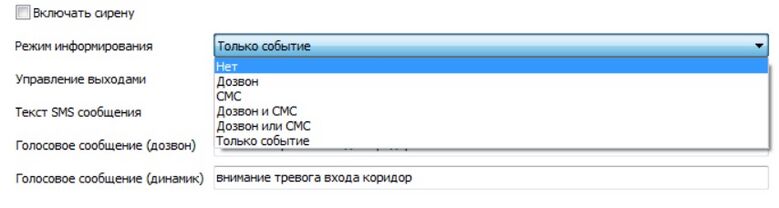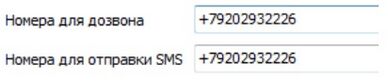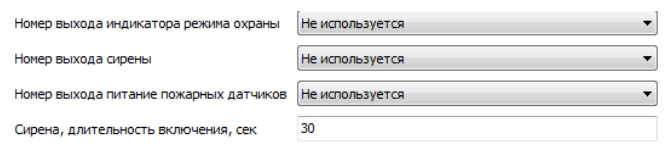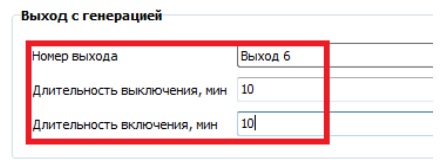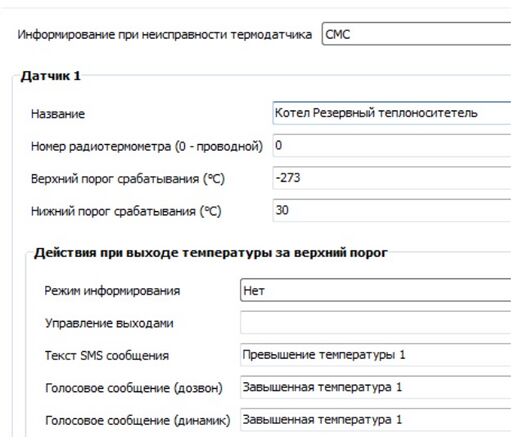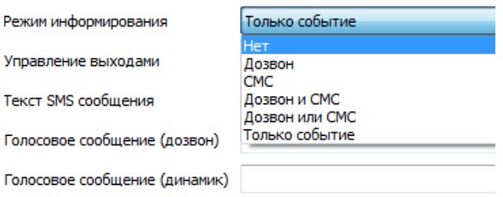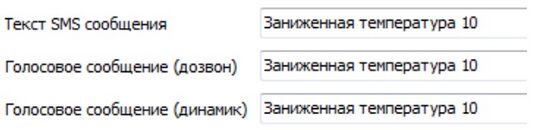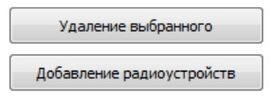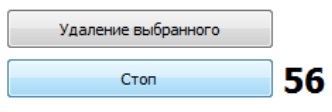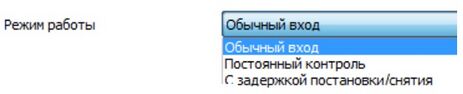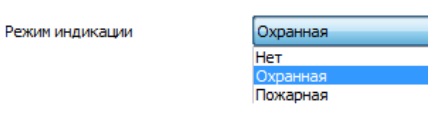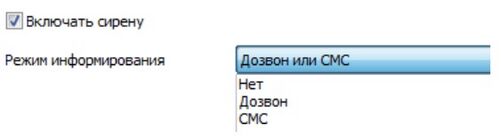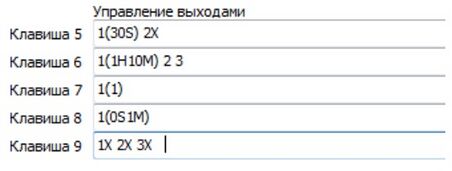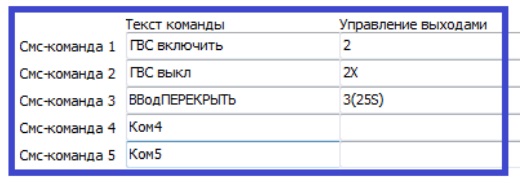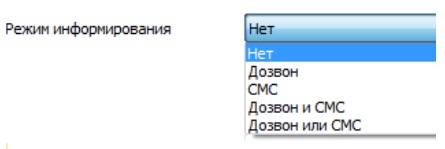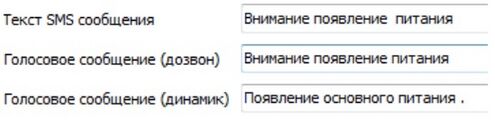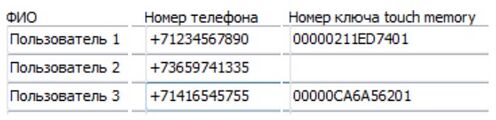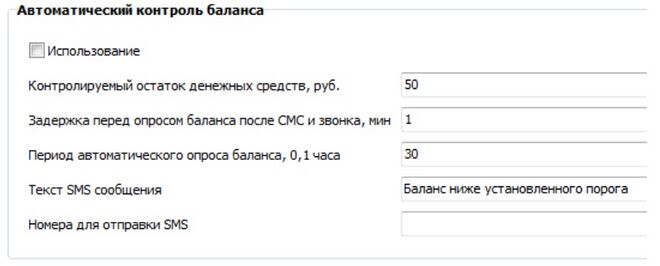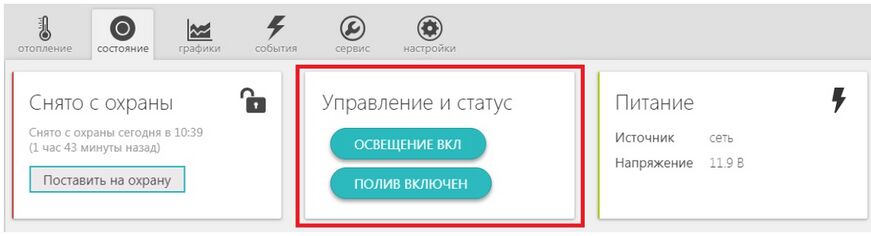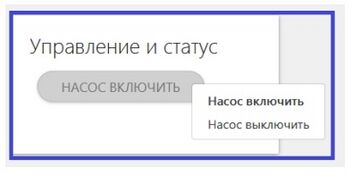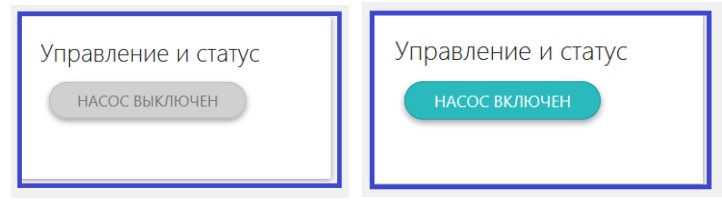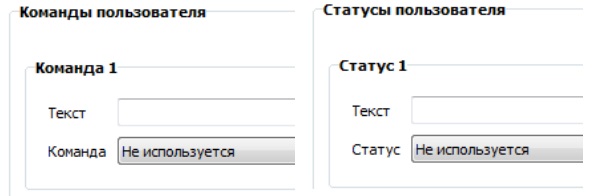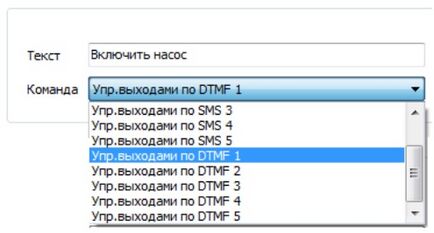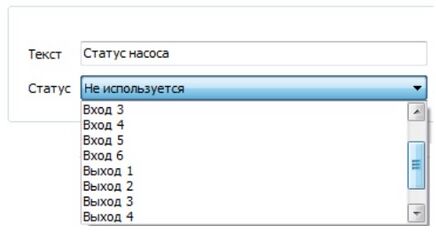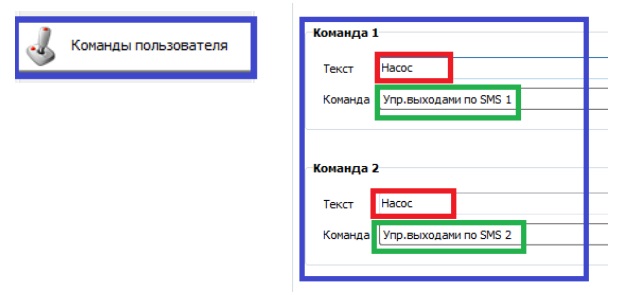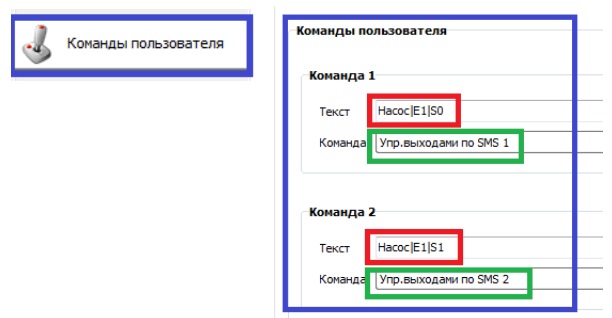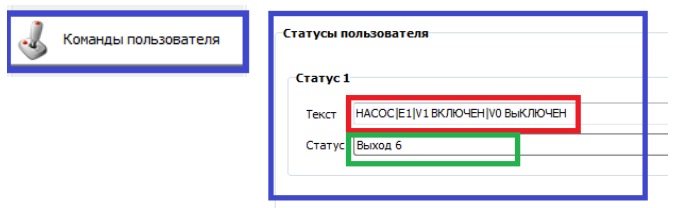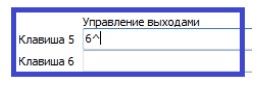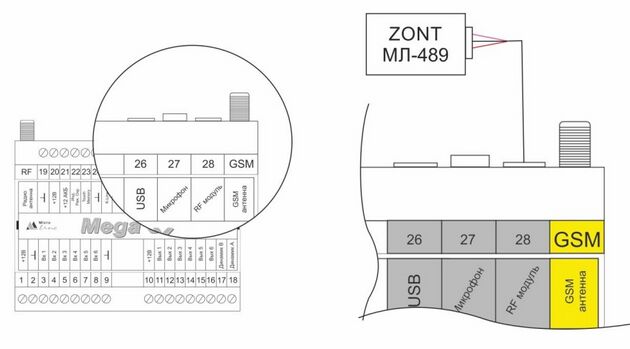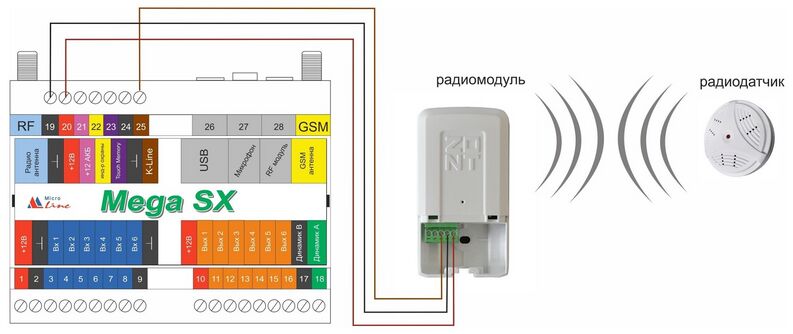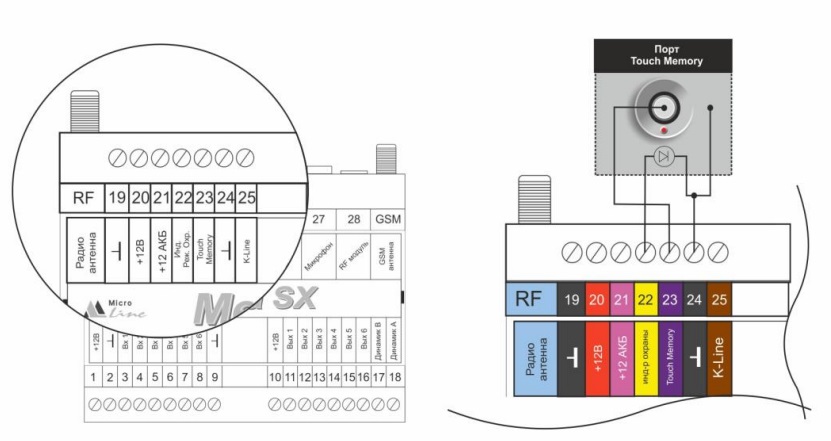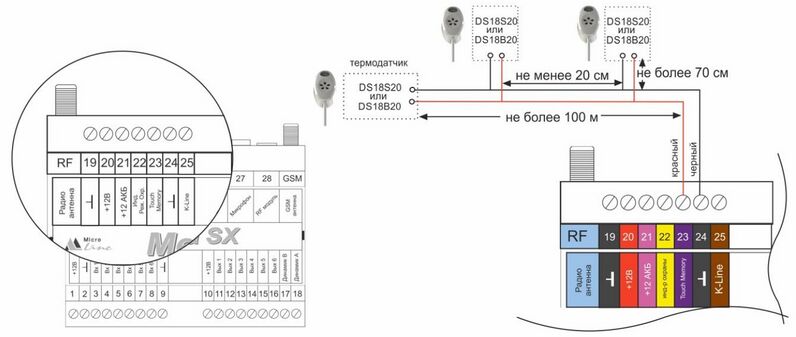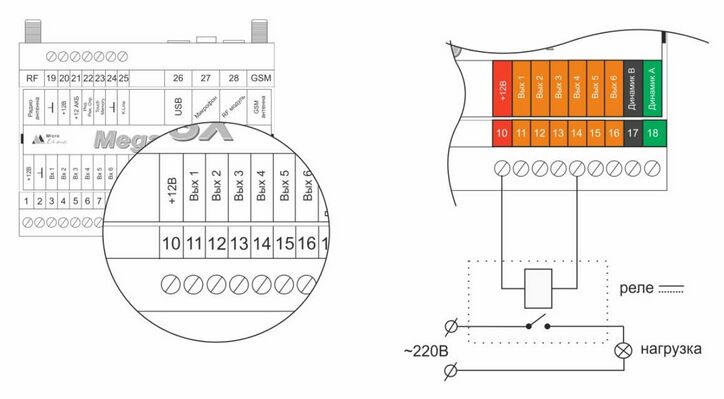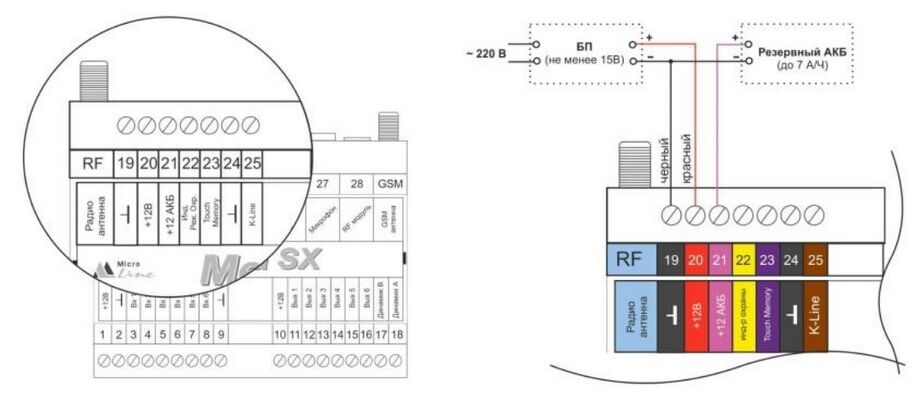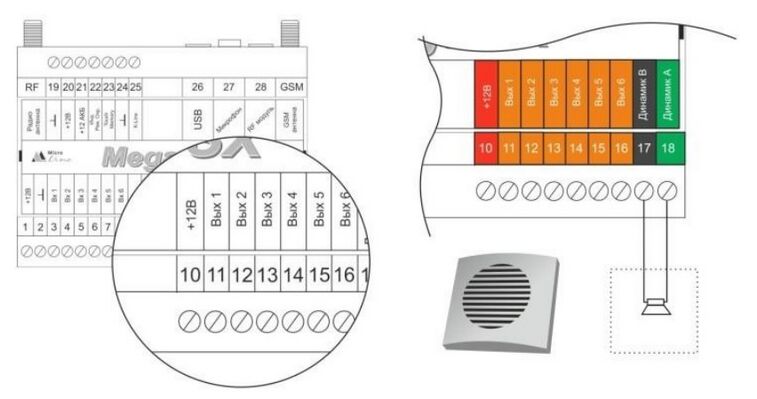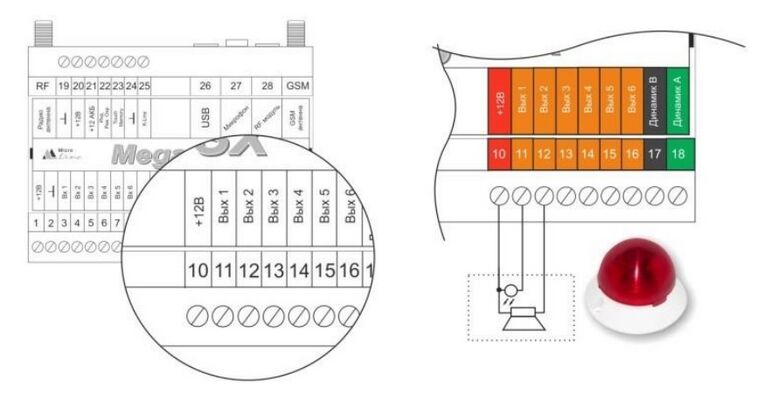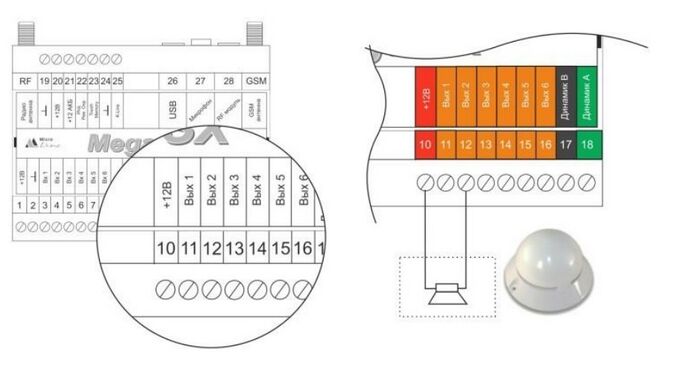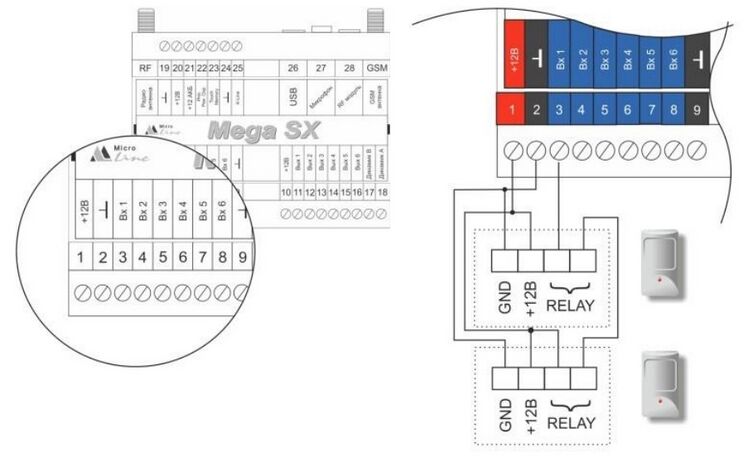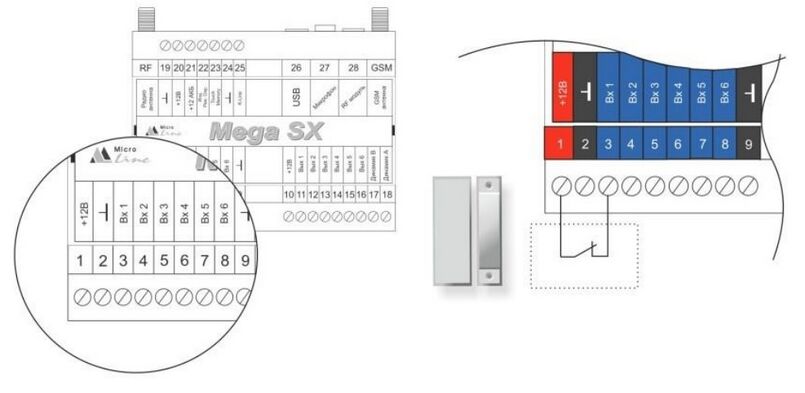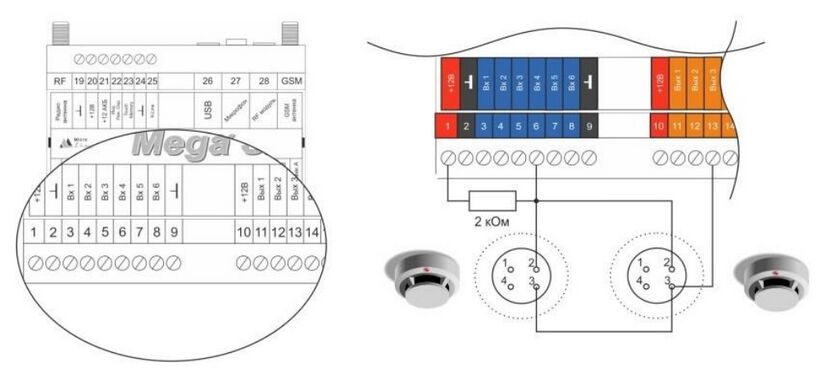Программирование GSM сигнализации Mega SX: различия между версиями
Материал из Библиотека
Микро Лайн
Admin (обсуждение | вклад) |
Admin (обсуждение | вклад) Нет описания правки |
||
| Строка 6: | Строка 6: | ||
Программирование устройства требует выполнения настроек как в '''Утилите настройки''' (специализированной программе), так и '''веб-сервисе''' (личном кабинете Интернет-сервиса ZONT). | Программирование устройства требует выполнения настроек как в '''Утилите настройки''' (специализированной программе), так и '''веб-сервисе''' (личном кабинете Интернет-сервиса ZONT). | ||
<font color=" | <font color="8bae2f">ВНИМАНИЕ!!!</font> Для успешной регистрации устройства в Интернет-сервисе [https://lk.zont-online.ru/login lk.zont-online.ru] важно соблюдать последовательность действий: | ||
*Создать аккаунт, | *Создать аккаунт, | ||
| Строка 13: | Строка 13: | ||
===<font color=" | ===<font color="8bae2f">Регистрация в веб-сервисе</font>=== | ||
Веб-сервис и мобильное приложение предназначены для контроля, управления и настройки алгоритма работы контроллера. | Веб-сервис и мобильное приложение предназначены для контроля, управления и настройки алгоритма работы контроллера. | ||
| Строка 53: | Строка 53: | ||
===<font color=" | ===<font color="8bae2f">Подготовка к программированию</font>=== | ||
Скачайте с сайта и сохраните на ПК '''Настроечную утилиту''', '''Прошивку''' и '''Драйвер'''. | Скачайте с сайта и сохраните на ПК '''Настроечную утилиту''', '''Прошивку''' и '''Драйвер'''. | ||
| Строка 94: | Строка 94: | ||
===<font color=" | ===<font color="8bae2f">Запись и применение выполненных настроек</font>=== | ||
Алгоритм настройки GSM-сигнализации Mega SX построен таким образом, что после любых изменений настроечного профиля устройства (параметров и их значений) <u>ОБЯЗАТЕЛЬНО</u> выполнять запись этих изменений в память прибора. | Алгоритм настройки GSM-сигнализации Mega SX построен таким образом, что после любых изменений настроечного профиля устройства (параметров и их значений) <u>ОБЯЗАТЕЛЬНО</u> выполнять запись этих изменений в память прибора. | ||
| Строка 104: | Строка 104: | ||
===<font color=" | ===<font color="8bae2f">Типовые операции</font>=== | ||
====<font color=" | ====<font color="8bae2f">Написание команды для управления Выходом по событию</font>==== | ||
По сигналам от подключенных к устройству датчиков, а также другим фиксируемым событиям можно составить команду на управление Выходом, в которой прописать алгоритм работы прибора и системы в целом. | По сигналам от подключенных к устройству датчиков, а также другим фиксируемым событиям можно составить команду на управление Выходом, в которой прописать алгоритм работы прибора и системы в целом. | ||
| Строка 125: | Строка 125: | ||
'''Включение Выхода на заданное время с заданной задержкой''' - после номера выхода поставить круглые скобки, указать нужное время работы и время задержки включения – '''1(4М30S)''' | '''Включение Выхода на заданное время с заданной задержкой''' - после номера выхода поставить круглые скобки, указать нужное время работы и время задержки включения – '''1(4М30S)''' | ||
<font color=" | <font color="8bae2f">'''''Примеры:'''''</font> | ||
{| class="wikitable" | {| class="wikitable" | ||
|+ | |+ | ||
! colspan="2" |<font color=" | ! colspan="2" |<font color="8bae2f">'''''Примеры:'''''</font> | ||
|- | |- | ||
|'''1(30S)2X''' | |'''1(30S)2X''' | ||
| Строка 144: | Строка 144: | ||
====<font color=" | ====<font color="8bae2f">Написание SMS и голосовых оповещений</font>==== | ||
По сигналам от подключенных к контроллеру датчиков, а также другим фиксируемым событиям можно составить SMS и голосовые оповещения, которые будут отправляться на запрограммированные номера телефонов. | По сигналам от подключенных к контроллеру датчиков, а также другим фиксируемым событиям можно составить SMS и голосовые оповещения, которые будут отправляться на запрограммированные номера телефонов. | ||
| Строка 154: | Строка 154: | ||
====<font color=" | ====<font color="8bae2f">Запись доверенных телефонных номеров</font>==== | ||
Для управления Устройством по GSM связи, контроля его состояния и получения сообщений при возникновении разных событий необходимо назначить доверенные телефонные номера на вкладке «Телефоны». | Для управления Устройством по GSM связи, контроля его состояния и получения сообщений при возникновении разных событий необходимо назначить доверенные телефонные номера на вкладке «Телефоны». | ||
<font color=" | <font color="8bae2f">ВНИМАНИЕ!!!</font> Номера телефонов записываются в формате '''+7хххххххххх''', через запятую. | ||
=='''Настройка'''== | =='''Настройка'''== | ||
===<font color=" | ===<font color="8bae2f">Главная</font>=== | ||
Вкладка предназначена для обновление ПО, контроля состояния устройства, записи и сохранения настроек, проверки работоспособности и т.п. задач, связанных с настройкой прибора для последующей эксплуатации. | Вкладка предназначена для обновление ПО, контроля состояния устройства, записи и сохранения настроек, проверки работоспособности и т.п. задач, связанных с настройкой прибора для последующей эксплуатации. | ||
| Строка 331: | Строка 331: | ||
===<font color=" | ===<font color="8bae2f">Режим охраны</font>=== | ||
Вкладка предназначена для программирования алгоритма работы устройства в режиме охраны. | Вкладка предназначена для программирования алгоритма работы устройства в режиме охраны. | ||
| Строка 339: | Строка 339: | ||
[[Файл:Задержка постановки Mega SX.jpg]] | [[Файл:Задержка постановки Mega SX.jpg]] | ||
<font color=" | <font color="8bae2f">'''''Примечание:'''''</font> Если электронные ключи не используются, рекомендуется установить 0. | ||
| Строка 346: | Строка 346: | ||
[[Файл:Режим информирования Mega SX.jpg]] | [[Файл:Режим информирования Mega SX.jpg]] | ||
<font color=" | <font color="8bae2f">'''''Примечание:'''''</font> Выбрать способ оповещения из предлагаемого списка. | ||
| Строка 353: | Строка 353: | ||
[[Файл:Управление выходами Mega SX.jpg]] | [[Файл:Управление выходами Mega SX.jpg]] | ||
<font color=" | <font color="8bae2f">'''''Примечание:'''''</font> см. Типовая операция «[[Программирование GSM сигнализации Mega SX#Написание команды для управления Выходом по событию|Команда управления Выходом по событию]]» | ||
| Строка 360: | Строка 360: | ||
[[Файл:Оповещение при постановке и снятии с охраны Mega SX.jpg|505x505пкс]] | [[Файл:Оповещение при постановке и снятии с охраны Mega SX.jpg|505x505пкс]] | ||
<font color=" | <font color="8bae2f">'''''Примечание:'''''</font> см. Типовая операция «[[Программирование GSM сигнализации Mega SX#Написание SMS и голосовых оповещений|SMS и голосовые оповещения]]» | ||
| Строка 367: | Строка 367: | ||
[[Файл:Номера телефонов для дозвона и получения SMS Mega SX.jpg]] | [[Файл:Номера телефонов для дозвона и получения SMS Mega SX.jpg]] | ||
<font color=" | <font color="8bae2f">'''''Примечание:'''''</font> см. Типовая операция «[[Программирование GSM сигнализации Mega SX#Запись доверенных телефонных номеров|Запись доверенных телефонных номеров]]» | ||
===<font color=" | ===<font color="8bae2f">Входы</font>=== | ||
Вкладка предназначена для настройки подключаемых проводных датчиков по типу сигнала, характеристикам и назначению. | Вкладка предназначена для настройки подключаемых проводных датчиков по типу сигнала, характеристикам и назначению. | ||
| Строка 388: | Строка 388: | ||
[[Файл:Управление выходами Mega SX.jpg]] | [[Файл:Управление выходами Mega SX.jpg]] | ||
<font color=" | <font color="8bae2f">'''''Примечание:'''''</font> см. Типовая операция «[[Программирование GSM сигнализации Mega SX#Написание команды для управления Выходом по событию|Команда управления Выходом по событию]]» | ||
| Строка 395: | Строка 395: | ||
[[Файл:Ввод текста оповещения при тревоге по входу Mega SX.jpg|618x618пкс]] | [[Файл:Ввод текста оповещения при тревоге по входу Mega SX.jpg|618x618пкс]] | ||
<font color=" | <font color="8bae2f">'''''Примечание:'''''</font> см. Типовая операция «[[Программирование GSM сигнализации Mega SX#Написание SMS и голосовых оповещений|SMS и голосовые оповещения]]» | ||
| Строка 402: | Строка 402: | ||
[[Файл:Номера при тревоге Mega SX.jpg|388x388пкс]] | [[Файл:Номера при тревоге Mega SX.jpg|388x388пкс]] | ||
<font color=" | <font color="8bae2f">'''''Примечание:'''''</font> см. Типовая операция «[[Программирование GSM сигнализации Mega SX#Запись доверенных телефонных номеров|Запись доверенных телефонных номеров]]» | ||
===<font color=" | ===<font color="8bae2f">Выходы</font>=== | ||
Вкладка предназначена для перенастройки предустановленной функциональности управляемых выходов устройства. | Вкладка предназначена для перенастройки предустановленной функциональности управляемых выходов устройства. | ||
| Строка 420: | Строка 420: | ||
Выбранный Выход будет работать в режиме Включен/Выключен с задаваемой длительностью периодов включенного и выключенного состояния. | Выбранный Выход будет работать в режиме Включен/Выключен с задаваемой длительностью периодов включенного и выключенного состояния. | ||
<font color=" | <font color="8bae2f">ВНИМАНИЕ!!!</font> Для программирования работы Выходов устройства в зависимости от различных факторов (управление Выходами по разным событиям), предназначена другая вкладка Утилиты настройки – вкладка «[[Программирование GSM сигнализации Mega SX#Команды пользователя|Команды пользователя]]» | ||
===<font color=" | ===<font color="8bae2f">Термометры</font>=== | ||
Вкладка предназначена для настройки термодатчиков. | Вкладка предназначена для настройки термодатчиков. | ||
| Строка 450: | Строка 450: | ||
[[Файл:Управление выходами Mega SX (2).jpg|479x479пкс]] | [[Файл:Управление выходами Mega SX (2).jpg|479x479пкс]] | ||
<font color=" | <font color="8bae2f">'''''Примечание:'''''</font> см. Типовая операция «[[Программирование GSM сигнализации Mega SX#Написание команды для управления Выходом по событию|Команда управления Выходом по событию]]» | ||
| Строка 457: | Строка 457: | ||
[[Файл:Ввод текста оповещения при отклонении от заданных порогов Mega SX.jpg|536x536пкс]] | [[Файл:Ввод текста оповещения при отклонении от заданных порогов Mega SX.jpg|536x536пкс]] | ||
<font color=" | <font color="8bae2f">'''''Примечание:'''''</font> см. Типовая операция «[[Программирование GSM сигнализации Mega SX#Написание SMS и голосовых оповещений|SMS и голосовые оповещения]]» | ||
| Строка 464: | Строка 464: | ||
[[Файл:Номера при тревоге Mega SX.jpg|388x388пкс]] | [[Файл:Номера при тревоге Mega SX.jpg|388x388пкс]] | ||
<font color=" | <font color="8bae2f">'''''Примечание:'''''</font> см. Типовая операция «[[Программирование GSM сигнализации Mega SX#Запись доверенных телефонных номеров|Запись доверенных телефонных номеров]]» | ||
<font color=" | <font color="8bae2f">ВНИМАНИЕ!!!</font> Проводные термодатчики должны подключаться первыми. Если сначала зарегистрировать радиотермодатчики, то может возникнуть ситуация, когда подключенные потом проводные не будут и отображаться в web-интерфейсе. Исправить эту ситуацию возможно, использовав команду «'''Сбросить датчики'''» личного кабинета Интернет-сервиса ZONT. | ||
[[Файл:Сбросить датчики Mega SX.jpg|454x454пкс]] | [[Файл:Сбросить датчики Mega SX.jpg|454x454пкс]] | ||
===<font color=" | ===<font color="8bae2f">Радиоустройства</font>=== | ||
Вкладка предназначена для регистрации радиоустройств и распределения их по зонам использования. | Вкладка предназначена для регистрации радиоустройств и распределения их по зонам использования. | ||
| Строка 478: | Строка 478: | ||
[[Файл:Добавление и удаление радиоустройств Mega SX.jpg|276x276пкс]] | [[Файл:Добавление и удаление радиоустройств Mega SX.jpg|276x276пкс]] | ||
<font color=" | <font color="8bae2f">ВНИМАНИЕ!!!</font> | ||
*[[Радиомодули|Радиомодуль]] ZONT должен быть подключен к прибору (только для регистрации радиоустройств ZONT); | *[[Радиомодули|Радиомодуль]] ZONT должен быть подключен к прибору (только для регистрации радиоустройств ZONT); | ||
| Строка 485: | Строка 485: | ||
====<font color=" | ====<font color="8bae2f">Алгоритм добавления радиоустройств</font>==== | ||
Нажатие кнопки «'''Добавление радиоустройств'''», на 1 минуту включается обратный отсчет режима поиска радиоустройств, находящихся в зоне приема радиосигнала. | Нажатие кнопки «'''Добавление радиоустройств'''», на 1 минуту включается обратный отсчет режима поиска радиоустройств, находящихся в зоне приема радиосигнала. | ||
[[Файл:Поиск радиоустройств Mega SX.jpg]] | [[Файл:Поиск радиоустройств Mega SX.jpg]] | ||
====<font color=" | ====<font color="8bae2f">Радиоустройства ZONT 868 МГц</font>==== | ||
Кнопку на плате регистрируемого радиоустройства необходимо нажать и удерживать до загорания (не короткого мигания) светодиода на плате. Время горения светодиода примерно 1-1,5 сек. После успешной регистрации радиоустройство появится в списке зарегистрированных. | Кнопку на плате регистрируемого радиоустройства необходимо нажать и удерживать до загорания (не короткого мигания) светодиода на плате. Время горения светодиода примерно 1-1,5 сек. После успешной регистрации радиоустройство появится в списке зарегистрированных. | ||
| Строка 496: | Строка 496: | ||
====<font color=" | ====<font color="8bae2f">Радиоустройства 433 МГц</font>==== | ||
Для регистрации охранного радиодатчика необходимо вызвать его срабатывание. | Для регистрации охранного радиодатчика необходимо вызвать его срабатывание. | ||
| Строка 504: | Строка 504: | ||
====<font color=" | ====<font color="8bae2f">Отображение зарегистрированных радиоустройств</font>==== | ||
При успешной регистрации радиоустройства отображаются в таблице: | При успешной регистрации радиоустройства отображаются в таблице: | ||
| Строка 533: | Строка 533: | ||
===<font color=" | ===<font color="8bae2f">Радиозоны</font>=== | ||
Все зарегистрированные радиоустройства распределяются по 10-ти радиозонам. В первой радиозоне есть возможность использовать охранные радиодатчики с задержкой срабатывания при постановке/снятии. Время задержки срабатывания датчика в такой зоне задается на вкладке «Режим охраны». | Все зарегистрированные радиоустройства распределяются по 10-ти радиозонам. В первой радиозоне есть возможность использовать охранные радиодатчики с задержкой срабатывания при постановке/снятии. Время задержки срабатывания датчика в такой зоне задается на вкладке «Режим охраны». | ||
| Строка 589: | Строка 589: | ||
===<font color=" | ===<font color="8bae2f">DTMF управление (голосовое меню)</font>=== | ||
Управлять устройством можно посредством DTMF сигналов в режиме голосового соединения. Руководствуясь подсказками, можно управлять выходами и режимом охраны, а также контролировать состояние входов и баланс средств на SIM-карте. | Управлять устройством можно посредством DTMF сигналов в режиме голосового соединения. Руководствуясь подсказками, можно управлять выходами и режимом охраны, а также контролировать состояние входов и баланс средств на SIM-карте. | ||
| Строка 604: | Строка 604: | ||
Порядок записи команды: см. Типовая операция «[[Программирование GSM сигнализации Mega SX#Написание команды для управления Выходом по событию|Команда управления Выходом по событию]]». | Порядок записи команды: см. Типовая операция «[[Программирование GSM сигнализации Mega SX#Написание команды для управления Выходом по событию|Команда управления Выходом по событию]]». | ||
<font color=" | <font color="8bae2f">ВНИМАНИЕ!!!</font> Применение данной настройки смотрите на вкладке «[[Программирование GSM сигнализации Mega SX#Команды пользователя|Команды пользователя]]». | ||
===<font color=" | ===<font color="8bae2f">SMS управление</font>=== | ||
Управлять устройством можно посредством SMS команд. | Управлять устройством можно посредством SMS команд. | ||
| Строка 624: | Строка 624: | ||
Порядок записи команды: см. Типовая операция «[[Программирование GSM сигнализации Mega SX#Написание команды для управления Выходом по событию|Команда управления Выходом по событию]]». | Порядок записи команды: см. Типовая операция «[[Программирование GSM сигнализации Mega SX#Написание команды для управления Выходом по событию|Команда управления Выходом по событию]]». | ||
<font color=" | <font color="8bae2f">ВНИМАНИЕ!!!</font> Применение данной настройки смотрите на вкладке «[[Программирование GSM сигнализации Mega SX#Команды пользователя|Команды пользователя]]». | ||
===<font color=" | ===<font color="8bae2f">Питание</font>=== | ||
Настройка алгоритма работы устройства по контролю питания. | Настройка алгоритма работы устройства по контролю питания. | ||
| Строка 640: | Строка 640: | ||
[[Файл:Управление выходами Mega SX (2).jpg|479x479пкс]] | [[Файл:Управление выходами Mega SX (2).jpg|479x479пкс]] | ||
<font color=" | <font color="8bae2f">'''''Примечание:'''''</font> см. Типовая операция «[[Программирование GSM сигнализации Mega SX#Написание команды для управления Выходом по событию|Команда управления Выходом по событию]]» | ||
| Строка 647: | Строка 647: | ||
[[Файл:Текст оповещения при пропадании и восстановлении напряжения Mega SX.jpg|495x495пкс]] | [[Файл:Текст оповещения при пропадании и восстановлении напряжения Mega SX.jpg|495x495пкс]] | ||
<font color=" | <font color="8bae2f">'''''Примечание:'''''</font> см. Типовая операция «[[Программирование GSM сигнализации Mega SX#Написание SMS и голосовых оповещений|SMS и голосовые оповещения]]» | ||
| Строка 655: | Строка 655: | ||
===<font color=" | ===<font color="8bae2f">Пользователи</font>=== | ||
Идентификационные данные пользователей используются для информирования владельца объекта через SMS и WEB-интерфейс о факте снятии и постановке объекта на охрану. | Идентификационные данные пользователей используются для информирования владельца объекта через SMS и WEB-интерфейс о факте снятии и постановке объекта на охрану. | ||
| Строка 667: | Строка 667: | ||
Включение этой настройки позволяет использовать для управления режимом охраны только те электронные ключи, которые записаны в данной таблице. | Включение этой настройки позволяет использовать для управления режимом охраны только те электронные ключи, которые записаны в данной таблице. | ||
<font color=" | <font color="8bae2f">ВНИМАНИЕ!!!</font> Эту настройку обязательно следует включить, иначе если в системе не прописано ни одного ключа, то любой ключ считается рабочим ключом. | ||
===<font color=" | ===<font color="8bae2f">Баланс</font>=== | ||
Для контроля баланса SIM карты необходимо правильно указать USSD код запроса для данного оператора связи. | Для контроля баланса SIM карты необходимо правильно указать USSD код запроса для данного оператора связи. | ||
| Строка 681: | Строка 681: | ||
===<font color=" | ===<font color="8bae2f">Интернет</font>=== | ||
'''Настройка параметров подключения к интернету для использования WEB-сервиса''' | '''Настройка параметров подключения к интернету для использования WEB-сервиса''' | ||
[[Файл:Настройка параметров подключения к интернету Mega SX.jpg|425x425пкс]] | [[Файл:Настройка параметров подключения к интернету Mega SX.jpg|425x425пкс]] | ||
<font color=" | <font color="8bae2f">ВНИМАНИЕ!!!</font> Галочка в строке «Использовать WEBинтерфейс» должна стоять! В противном случае устройство будет невидимо в личном кабинете Интернет-сервиса ZONT ZONT. | ||
| Строка 713: | Строка 713: | ||
===<font color=" | ===<font color="8bae2f">Вкладка «Команды пользователя»</font>=== | ||
Максимальное количество команд и статусов - 10 . | Максимальное количество команд и статусов - 10 . | ||
| Строка 729: | Строка 729: | ||
===<font color=" | ===<font color="8bae2f">Примеры программирования кнопок</font>=== | ||
'''Простая кнопка:''' | '''Простая кнопка:''' | ||
| Строка 795: | Строка 795: | ||
=='''Приложение'''== | =='''Приложение'''== | ||
===<font color=" | ===<font color="8bae2f">Приложение 1. Рекомендации по подключению</font>=== | ||
'''Примеры подключения доп.оборудования и датчиков различного назначения к [[Mega SX-350 Light|MEGA SX-350 Light]]:''' | '''Примеры подключения доп.оборудования и датчиков различного назначения к [[Mega SX-350 Light|MEGA SX-350 Light]]:''' | ||
Текущая версия от 09:38, 11 октября 2022
Подготовка
Программирование устройства требует выполнения настроек как в Утилите настройки (специализированной программе), так и веб-сервисе (личном кабинете Интернет-сервиса ZONT).
ВНИМАНИЕ!!! Для успешной регистрации устройства в Интернет-сервисе lk.zont-online.ru важно соблюдать последовательность действий:
- Создать аккаунт,
- Добавить в аккаунт новое устройство по серийному номеру,
- Только потом установить SIM-карту в устройство и включить основное питание.
Регистрация в веб-сервисе
Веб-сервис и мобильное приложение предназначены для контроля, управления и настройки алгоритма работы контроллера.
Перед началом настройки и эксплуатации Контроллера он должен быть зарегистрирован в веб-сервисе lk.zont-online.ru, а на мобильный телефон пользователя установлено приложение ZONT (для iOS или Android).
Порядок регистрации с использованием регистрационной карты:
- зайдите на сайт lk.zont-online.ru;
- в поля "Логин" и "Пароль" занесите данные из регистрационной карты, которая входит в комплект поставки (используйте латинский регистр и будьте внимательны при вводе символов);
- нажмите кнопку "Войти": должна открыться веб-страница рабочего кабинета с уже подключенным устройством;
- заполните информацию по ссылке "Профиль", расположенной в правом верхнем углу страницы:
- введите имя,
- введите адрес электронной почты,
- подтвердите адрес электронной почты (он может понадобиться для восстановления логина или пароля в случае их утери),
- смените пароль при необходимости.
Порядок регистрации без использования регистрационной карты:
- зайдите в браузере на сайт lk.zont-online.ru;
- выберите пункт "Создать учётную запись";
- в предлагаемой форме заполните необходимые поля. Обязательно укажите адрес электронной почты, так как он может понадобиться для восстановления логина или пароля в случае их утери;
- нажмите кнопку "Зарегистрироваться";
- перейдите к добавлению нового устройства, используйте уникальный серийный номер устройства, размещенный на пластиковой регистрационной карте;
- в личном кабинете веб-сервиса нажмите кнопку "Добавить" и из предлагаемого списка устройств выберите модель регистрируемого устройства.
- правильно укажите серийный номер, дайте название прибору и впишите номер сим-карты.
Подготовка к программированию
Скачайте с сайта и сохраните на ПК Настроечную утилиту, Прошивку и Драйвер.
Установите на ПК Драйвер и запустите Настроечную утилиту.
Вставьте SIM-карту в слот держателя под крышкой прибора и соедините его с ПК через USB-порт с помощью кабеля из комплекта поставки. Красный светодиод на плате устройства будет гореть, цвет индикатора в левом углу рабочего поля изменится с красного на зеленый и начнется процесс подключения.
Появление информации в строках Порт, Версия, Серийный номер - свидетельствуют об успешном подключении устройства.
Обратите внимание на интенсивность свечения зеленого индикатора устройства, который характеризует уровень GSM-сигнала:
| 1 вспышка | сигнала нет |
| 2 вспышки | сигнал слабый |
| 3 вспышки | сигнал хороший |
| 4 вспышки | сигнал отличный |
После того, как прибор установит связь с сервером, индикация зеленого светодиода изменится на Серию промаргиваний при постоянном свечении.
Обновите ПО устройства и сохраните на ПК к которому подключено устройство.
Прошивка содержит два файла: ПО и Конфигурация. Последовательно запишите их в устройство.
Прибор готов для программирования.
Запись и применение выполненных настроек
Алгоритм настройки GSM-сигнализации Mega SX построен таким образом, что после любых изменений настроечного профиля устройства (параметров и их значений) ОБЯЗАТЕЛЬНО выполнять запись этих изменений в память прибора.
Для этого предназначена кнопка ![]()
Чтобы внесенные изменения вступили в силу и начали применяться, ОБЯЗАТЕЛЬНО перезапустите устройство.
Для этого предназначена кнопка ![]()
Типовые операции
Написание команды для управления Выходом по событию
По сигналам от подключенных к устройству датчиков, а также другим фиксируемым событиям можно составить команду на управление Выходом, в которой прописать алгоритм работы прибора и системы в целом.
Включение Выхода - указать номер выхода, который нужно включить - 1
Выключение Выхода - указать номер выхода, который нужно включить и символ «Х» - 1Х
Переключить состояния выхода на противоположное - после номера выхода - символ ^ - 1^
Включение Выхода на заданное время - после номера выхода поставить круглые скобки и указать нужное время – 1(4М)
Ввод 0 (ноль) означает отсутствие ограничения по длительности.
Формат ввода времени H-часы, M-минуты, S-секунды.
Если единицы времени не указывать – время задается в миллисекундах – 1-(0,1сек) 5-(0,5сек)
Включение Выхода на заданное время с заданной задержкой - после номера выхода поставить круглые скобки, указать нужное время работы и время задержки включения – 1(4М30S)
Примеры:
| Примеры: | |
|---|---|
| 1(30S)2X | Вкл. вых1 на 30 сек. и выкл. вых 2 |
| 1(1H10M)23 | Вкл. вых1 на 1 час с задержкой включения на 10 мин и вкл. выходы 2 и 3 |
| 1(1) | Вкл. вых1 на 0,1 сек. |
| 1(0S1M) | Вкл. вых1 через 1 минуту без ограничения по длительности |
Написание SMS и голосовых оповещений
По сигналам от подключенных к контроллеру датчиков, а также другим фиксируемым событиям можно составить SMS и голосовые оповещения, которые будут отправляться на запрограммированные номера телефонов.
Текст SMS сообщения может быть любым и набирается только в русской раскладке клавиатуры. Во время набора будут предлагаться имеющиеся варианты слов и фраз. Голосовое сообщение составляется из предустановленных слов и фраз.
Список предустановленных и доступных для набора слов и фраз
","0","1","1_","1__","2","2_","3","4","5","6","7","8","9","10","11","12","13","14","15","16","17","18","19","20","30","40","50","60","70","80","90","100","200","300","400","500","600","700","800","900","1000","1000_","1000__","баланс","бане","баня","батареи","бокс","боксе","бугалтерия","в","ванной","введите","вдоль","веранда","веранде","верный","вибрация","включен","включена","включение","включено","внимание","внутри","воды","возврат","вольт","вольт_","ворот","восемь","второго","втором","вход","входа","входной","входы","выключен","выключена","выключение","выход","выходы","выше","гаража","гараже","главного","главное","гостинная","гостинной","градус","градус_","градус__","давление","датчик","два","двери","девять","десять","детская","досвидания","доступ","завышенная","завышенное","задней","закрыт","закрыты","зал","замка","замок","заниженная","запасного","запрещѐн","запуск","звѐздочка","здания","здравствуйте","зона","кабинет","кнопка","комната","комнате","коридор","котельной","котла","кухне","кухня","лаборатория","лампа","лампы","левый","летнего","мансарда","мансарде","меню","микрофон","на","нажата","насос","насоса","насосов","не","неисправность","неправильный","нет","ниже","ноль","номер","норма","нормы","обнаружено","обогрев","один","окон","открыт","открыты","охранный_вход","ошибка","пароль","первого","первом","перегрев","переход","питания","повтор","подвал","подвале","пожалуйста","пожар","пожарная","пожарный_вход","помещение","появление","правильный","правый","приемная","прихожая","пропадание","протекание","протечка","пять","разбитие","разбитие_стекла","разрешен","разряд","режим_охраны","режима","резервного","резервный","реле","решѐтка","рубль","рубль_","рубль__","с","сада","сброс_пож_трев","свет","света","семь","симкарты","склад","снаружи","состояние","стекла","стены","стороны","температура","теплоносителя","тревога","тревожная","третьем","три","туалете","удар","утечка_газа","фасадной","хозяин","хозяйка","холл","холле","части","чердак","четыре","шесть","шлейф","этажа","этаже","движение"
Запись доверенных телефонных номеров
Для управления Устройством по GSM связи, контроля его состояния и получения сообщений при возникновении разных событий необходимо назначить доверенные телефонные номера на вкладке «Телефоны».
ВНИМАНИЕ!!! Номера телефонов записываются в формате +7хххххххххх, через запятую.
Настройка
Главная
Вкладка предназначена для обновление ПО, контроля состояния устройства, записи и сохранения настроек, проверки работоспособности и т.п. задач, связанных с настройкой прибора для последующей эксплуатации.
Терминал для обновления прошивки, профиля и звукового контейнера устройства
Индикатор состояния GSM сети, напряжения питания и термодатчиков
Кнопки управления режимом охраны
Кнопки управления устройствами 1-Wire (цифровые термодатчики и ключи Touch Memory)
- Удаление из памяти устройства всех зарегистрированных устройств, подключенных по интерфейсу 1-Wire;
- Запись данных о новых ключах (термометры определяются автоматически)
Служебные кнопки
| «RESTART» | перезапуск устройства по питанию |
| «Заводские настройки» | сброс устройства к заводским установкам |
| «Сброс логина» | удаление текущего подключения устройства к серверу |
| «Считать из устройства» | копирование конфигурации устройства в Утилиту настройки |
| «Считать из файла» | копирование конфигурации в Утилиту настройки из файла |
| «Записать в устройство» | сохранение новой конфигурации в память устройства |
| «Записать в файл» | сохранение новой конфигурации в файл для хранения на ПК |
Служебные команды
В окне «Терминал» отображаются команды управления устройством, введенные через командную строку, ответы на эти команды, а также изменения состояния устройства. Данная функция Утилиты настройки предназначена для диагностики устройства.
Список команд:
| Logpas? | Запрос серийного номера и версии прошивки |
| RESART | Перезапуск устройства |
| APN=ххх | Установка APN |
| APN? | Запрос APN |
| USSD=xxx | Установка номера для запроса баланса SIM карты |
| USSD? | Запрос номера для запроса баланса SIM карты |
| IPA=xxx | Установка IP адреса сервера |
| IPA? | Запрос IP адреса сервера |
| IPP=xxx | Установка порта сервера |
| IPP? | Запрос порта сервера |
| Охрана вкл | Включение режима «охрана» |
| Охрана выкл | Выключение режима «охрана» |
| Дозв= | Добавление номеров для дозвона |
| Смс= | Добавление номеров для отправки SMS |
| Доступ= | Добавление и замена разрешенных телефонных номеров |
| TMSET | Добавление э/ключей и цифровых термометров |
| TMSETCLR | Очистка памяти э/ключей и цифровых термометров |
| WSSET | Программирование радиоустройств |
| WSSET11 | Программирование кнопки «Тревога» радиобрелока |
| WSSET12 | Программирование кнопки «Охрана вкл» радиобрелока |
| WSSET13 | Программирование кнопки «Охрана выкл» радиобрелока |
| WSSETCLR | Удаление радиоустройств |
| WSSETCLR11 | Удаление кнопки «Тревога» радиобрелока |
| WSSETCLR12 | Удаление кнопки «Охрана вкл» радиобрелока |
| WSSETCLR13 | Удаление кнопки «Охрана выкл» радиобрелока |
| OUTS= | Управление выходом |
| OFF1…. OFF6 | Выключение входа (1…6) |
| REPORT | Запрос текущего состояния устройства |
| Баланс? | Запрос баланса SIM-карты |
| Баланс= | Изменение кода USSD в запросе баланса |
| Баланс порог=X | Задание порога баланса SIM-карты |
| Баланс= | Изменение кода USSD в запросе баланса |
| Баланс порог? | Запрос значения порога баланса SIM-карты |
Режим охраны
Вкладка предназначена для программирования алгоритма работы устройства в режиме охраны.
Ввод времени задержки постановки/снятия с охраны
Примечание: Если электронные ключи не используются, рекомендуется установить 0.
Способ информирования при постановке на охрану (снятии с охраны)
Примечание: Выбрать способ оповещения из предлагаемого списка.
Управление выходами при постановке на охрану (снятии с охраны)
Примечание: см. Типовая операция «Команда управления Выходом по событию»
Оповещение при постановке/снятии с охраны
Примечание: см. Типовая операция «SMS и голосовые оповещения»
Номера телефонов для дозвона и получения SMS при изменении режима охраны
Примечание: см. Типовая операция «Запись доверенных телефонных номеров»
Входы
Вкладка предназначена для настройки подключаемых проводных датчиков по типу сигнала, характеристикам и назначению.
Выбор функциональности входа
Выбор способа информирования при тревоге по входу
Ввод команды на управление выходом при тревоге по входу
Примечание: см. Типовая операция «Команда управления Выходом по событию»
Ввод текста оповещения при тревоге по входу
Примечание: см. Типовая операция «SMS и голосовые оповещения»
Ввод номеров для дозвона и отправки SMS оповещений при тревоге по входу
Примечание: см. Типовая операция «Запись доверенных телефонных номеров»
Выходы
Вкладка предназначена для перенастройки предустановленной функциональности управляемых выходов устройства.
Выбор выходов для предустановленных охранных функций устройства
Выбор выхода для реализации функции циклической работы
Выбранный Выход будет работать в режиме Включен/Выключен с задаваемой длительностью периодов включенного и выключенного состояния.
ВНИМАНИЕ!!! Для программирования работы Выходов устройства в зависимости от различных факторов (управление Выходами по разным событиям), предназначена другая вкладка Утилиты настройки – вкладка «Команды пользователя»
Термометры
Вкладка предназначена для настройки термодатчиков.
Для регулирования устройство может использовать информацию только от 10-ти термодатчиков.
Проводные термодатчики имеет свой уникальный код (номер), в зависимости от которого датчик отображается в утилите настройки.
При настройке проводного термодатчика в строке настройки «Номер…» необходимо ставить «0».
Каждому датчику необходимо присвоить название, обозначающее место его применения. В дальнейшем это значительно облегчает пользовательские настройки управления через webинтерфейс.
Радиотермодатчики тоже имеют свой уникальный код (номер), который нужно указать в строке настройки «Номер…». Этот код появляется после регистрации радиодатчика и отображается на вкладке «Радиоустройства».
Верхний и Нижний пороги измеряемых температур для термодатчиков указываются в градусах С⁰. Если порог не нужен, то необходимо указать значение -273
Выбор способа оповещения при отклонении показаний термодатчика от заданных порогов
Ввод команды на управление Выходами при отклонении от заданных порогов
Примечание: см. Типовая операция «Команда управления Выходом по событию»
Ввод текста оповещения при отклонении от заданных порогов
Примечание: см. Типовая операция «SMS и голосовые оповещения»
Ввод номеров для дозвона и отправки SMS оповещений при отклонении от заданных порогов
Примечание: см. Типовая операция «Запись доверенных телефонных номеров»
ВНИМАНИЕ!!! Проводные термодатчики должны подключаться первыми. Если сначала зарегистрировать радиотермодатчики, то может возникнуть ситуация, когда подключенные потом проводные не будут и отображаться в web-интерфейсе. Исправить эту ситуацию возможно, использовав команду «Сбросить датчики» личного кабинета Интернет-сервиса ZONT.
Радиоустройства
Вкладка предназначена для регистрации радиоустройств и распределения их по зонам использования.
Для использования радиоустройства в системе его необходимо зарегистрировать. Для этого служит кнопка «Добавление радиоустройств». При эксплуатации может возникнуть ситуация, когда радиоустройство нужно удалить. Для этого служит кнопка «Удаление выбранного».
ВНИМАНИЕ!!!
- Радиомодуль ZONT должен быть подключен к прибору (только для регистрации радиоустройств ZONT);
- Контроллер должен быть подключен к основному источнику питания (не резервному);
- Расстояние между регистрируемым датчиком и радиомодулем не должно быть менее 1 метра.
Алгоритм добавления радиоустройств
Нажатие кнопки «Добавление радиоустройств», на 1 минуту включается обратный отсчет режима поиска радиоустройств, находящихся в зоне приема радиосигнала.
Радиоустройства ZONT 868 МГц
Кнопку на плате регистрируемого радиоустройства необходимо нажать и удерживать до загорания (не короткого мигания) светодиода на плате. Время горения светодиода примерно 1-1,5 сек. После успешной регистрации радиоустройство появится в списке зарегистрированных.
Для регистрации радиобрелока необходимо одновременно нажать и удерживать кнопки снятия и постановки на охрану.
Радиоустройства 433 МГц
Для регистрации охранного радиодатчика необходимо вызвать его срабатывание.
Для регистрации радиобрелока необходимо последовательно регистрировать каждую его кнопку и назначать ее к соответствующей радиозоне (см. Радиозоны).
Нажатие кнопки «Удаление выбранного» удаляет выделенное радиоустройство.
Отображение зарегистрированных радиоустройств
При успешной регистрации радиоустройства отображаются в таблице:
| «Номер» | уникальный код, отображается автоматически |
| «Тип» | классификационное обозначение, отображается автоматически |
| «Радиозона» | номер радиозоны для данного устройства, требуется выбор из списка |
| «Пользователь» | идентификатор Пользователя для управления режимом охраны с радиобрелока |
| «Термометр» | номер термодатчика в системе, требуется выбор из выпадающего списка |
| «Данные» | служебная информация от радиоустройств ZONT. Период обновления 1 раз в 10 мин. |
| «Время» | время последнего сеанса связи с радиоустройством |
Радиозоны
Все зарегистрированные радиоустройства распределяются по 10-ти радиозонам. В первой радиозоне есть возможность использовать охранные радиодатчики с задержкой срабатывания при постановке/снятии. Время задержки срабатывания датчика в такой зоне задается на вкладке «Режим охраны».
Режим работы беспроводных зон
| «Обычный вход» | контроль только в режиме охраны |
| «Постоянный контроль» | контроль 24 часа, независимо от действующего режима охраны. |
| «Задержка постановки/снятия» | длительность задержки настраиваемая |
Назначение радиоустройств на зону
Номера радиодатчиков определяются автоматически после назначения на зону, выполняемого на вкладке «Радиоустройства». Допускается ручное редактирование номера.
Индикация сигнала «Тревога»
Зоны могут быть охранные и пожарные. Для каждого вида можно выбрать свой способ индикации при срабатывании радиодатчика в данной зоне.
Охранная – частое мигание.
Пожарная – редкое мигание.
Если выбрать Нет – индикации не будет.
Режимы информирования
При срабатывании радиодатчика можно запрограммировать способ информирования об этом событии:
Управление Выходами при срабатывании радиодатчиков в зоне
см. Типовая операция «Команда управления Выходом по событию»
Оповещение при срабатывании радиодатчиков в зоне
см. Типовая операция «SMS и голосовые оповещения»
DTMF управление (голосовое меню)
Управлять устройством можно посредством DTMF сигналов в режиме голосового соединения. Руководствуясь подсказками, можно управлять выходами и режимом охраны, а также контролировать состояние входов и баланс средств на SIM-карте.
Назначение пароля для входа в голосовое меню и условий доступа
Для дозвона на номер SIM-карты устройства и доступа в голосовое меню с телефонов не входящих в список доверенных необходимо задать пароль доступа. Пароль должен содержать только цифры, рекомендуемая длина пароля 3-5 цифр. Доступ в голосовое меню может быть как по паролю, так и без него.
Команды управления Выходами для голосового меню и кнопок WEB-интерфейса
Порядок записи команды: см. Типовая операция «Команда управления Выходом по событию».
ВНИМАНИЕ!!! Применение данной настройки смотрите на вкладке «Команды пользователя».
SMS управление
Управлять устройством можно посредством SMS команд.
Пароль для управления SMS-командами
Для управления устройством с телефонов не входящих в список доверенных необходимо задать пароль доступа, который нужно вводить перед SMS командой. Допускается использовать символы английского и русского алфавита и цифры.
Команды управления Выходами по SMS и для кнопок WEB-интерфейса
Порядок записи команды: см. Типовая операция «Команда управления Выходом по событию».
ВНИМАНИЕ!!! Применение данной настройки смотрите на вкладке «Команды пользователя».
Питание
Настройка алгоритма работы устройства по контролю питания.
Способ оповещения при пропадании/восстановлении напряжения основного питания
Управление Выходами при пропадании/восстановлении напряжения основного питания
Примечание: см. Типовая операция «Команда управления Выходом по событию»
Оповещение при пропадании/восстановлении напряжения основного питания
Примечание: см. Типовая операция «SMS и голосовые оповещения»
Автоматический контроль напряжения основного питания
Для автоматического контроля необходимо задать порог напряжения основного питания в вольтах, при котором будет формировать предупреждающее SMS сообщение и запрограммировать отправку контрольного SMS отчета.
Пользователи
Идентификационные данные пользователей используются для информирования владельца объекта через SMS и WEB-интерфейс о факте снятии и постановке объекта на охрану.
Ограничение доступа с помощью электронных ключей
Включение этой настройки позволяет использовать для управления режимом охраны только те электронные ключи, которые записаны в данной таблице.
ВНИМАНИЕ!!! Эту настройку обязательно следует включить, иначе если в системе не прописано ни одного ключа, то любой ключ считается рабочим ключом.
Баланс
Для контроля баланса SIM карты необходимо правильно указать USSD код запроса для данного оператора связи.
Автоматический контроль баланса SIM карты
Интернет
Настройка параметров подключения к интернету для использования WEB-сервиса
ВНИМАНИЕ!!! Галочка в строке «Использовать WEBинтерфейс» должна стоять! В противном случае устройство будет невидимо в личном кабинете Интернет-сервиса ZONT ZONT.
Команды пользователя
Для управления устройством и подключенным к нему оборудованием через Мобильное приложение и WEB-сервис можно создавать индивидуальные (дополнительные) кнопки управления выходами и индикаторы состояний входов.
Кнопки отправляют управляющие команды на подключенные к устройству электрические приборы и исполнительные механизмы, а индикаторы отображают изменение состояния, подключенных к ним датчиков (срабатывание датчиков, во включенном или выключенном состоянии находится прибор, какое действие выполняет управляемый механизм – поливает, греет, освещает и т.п.).
Кнопки бывают «Простые» и «Сложные»:
- Простая кнопка имеет одну функцию и в WEB-интерфейсе или Мобильном приложении отображается всегда одинаково. При нажатии происходит индикация отправки команды, затем кнопка приобретает прежний вид.
- Сложная кнопка обладает более широким функционалом. Ее можно запрограммировать таким образом, что будет возможен вызов (по правой кнопке мыши) контекстного меню с вариантами команды.
или так, чтобы при активной команде (активном статусе) кнопка имела один вид, а при отсутствии команды (пассивном статусе) - другой
Для создания индивидуальных кнопок управления выходами и индикаторов состояний входов предназначена вкладка «Команды пользователя».
Вкладка «Команды пользователя»
Максимальное количество команд и статусов - 10 .
В поле «Текст» прописывается название создаваемой кнопки или индикатора, которое будет отображаться в WEB-интерфейсе.
В поле «Команда» выбирается действие, которое будет выполняться при нажатии на соответствующую кнопку. В качестве действия необходимо выбрать одну из строк управления выходами по СМС или по DTMF, предварительно выполнив настройку вкладок «DTMF управление» или «СМС управление».
В поле «Статус» выбирается Вход или Выход, чьи характеристики определяет состояние данного статуса.
Примеры программирования кнопок
Простая кнопка:
1. Зайдите на вкладку «Команды пользователя» и введите настроечные данные.
2. Перейдите на вкладку «SMS управление» и запишите команду управления выходом.
Сложная кнопка:
Для программирования сложных кнопок предназначены логические ключи, которые определяют ее функциональность. С помощью ввода логических ключей можно объединять несколько элементов управления в один, а также задать порядок расположения элементов для отображения.
Логические ключи для Команд:
| |En | Определяет порядковый № элемента, где n может принимать значения от 0 до 10 |
| |Sn | Определяет какому статусу (n = 0 включить или n = 1 выключить) соответствует данная команда управления |
Логические ключи для Статусов:
| |V0 | Определяет состояние статуса 0 (выключен), где str – строка дополнения названия |
| |V1 | Определяет состояние статуса 1 (включен), где str – строка дополнения названия |
1. Зайдите на вкладку «Команды пользователя» и введите настроечные данные.
2. Перейдите на вкладку «SMS управление» и запишите команду управления выходом.
3. Вернитесь на вкладку «Команды пользователя» и запишите Статусы, которым соответствует выполненная команда.
При вводе надо соблюдать следующее правило: между статусом и его текстовым описанием обязательно ставить пробел.
НАСОС|E1|V1пробелВКЛЮЧЕН|V0пробелВЫКЛЮЧЕН
Если использовать управление по DTMF, то можно вместо двух команд (как на примере ниже)
записать команду включения и выключения выхода одной строкой, использовав только одну клавишу телефона:
Для применения созданных кнопок необходимо записать их в память устройства и перезапустить его
Приложение
Приложение 1. Рекомендации по подключению
Примеры подключения доп.оборудования и датчиков различного назначения к MEGA SX-350 Light:
Подключение радиомодуля
Подключение считывателя электронных ключей
Подключение термодатчика
Подключение реле управления нагрузкой по выходу
Подключение основного питания и резервного аккумулятора
Подключение динамика громкой связи
Подключение светозвукового оповещателя
Подключение звукового оповещателя
Подключение ИК датчика движения
на примере Астра 9